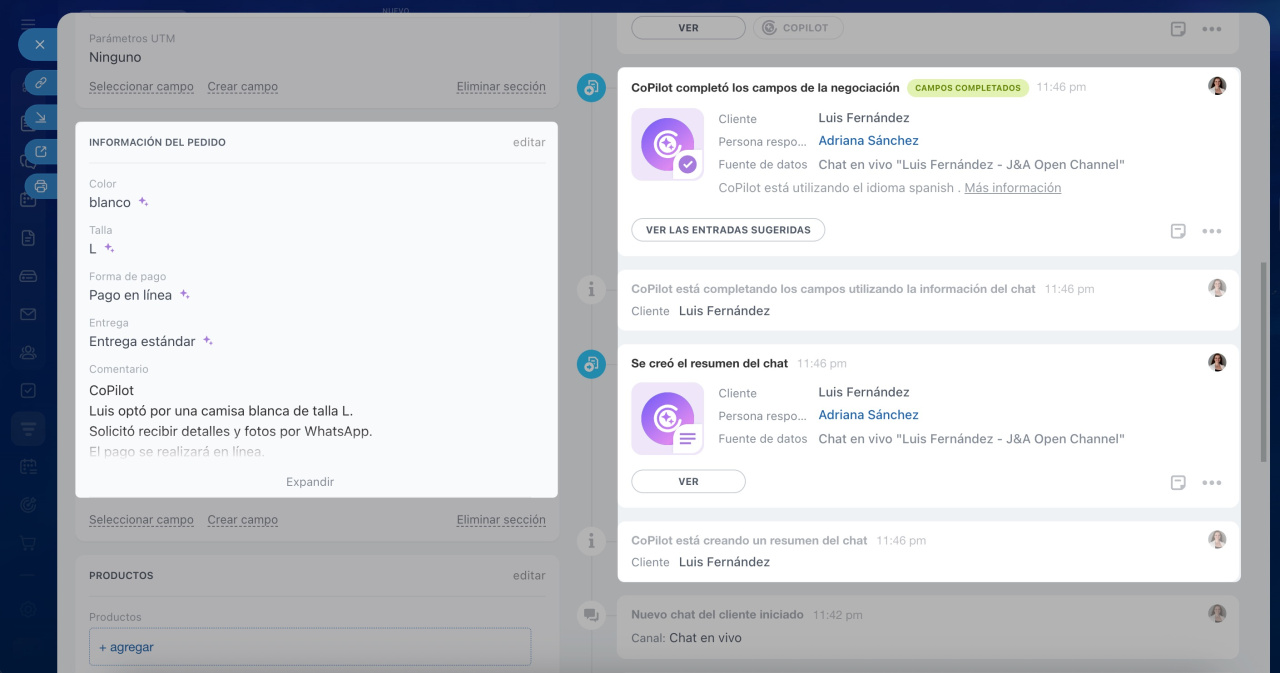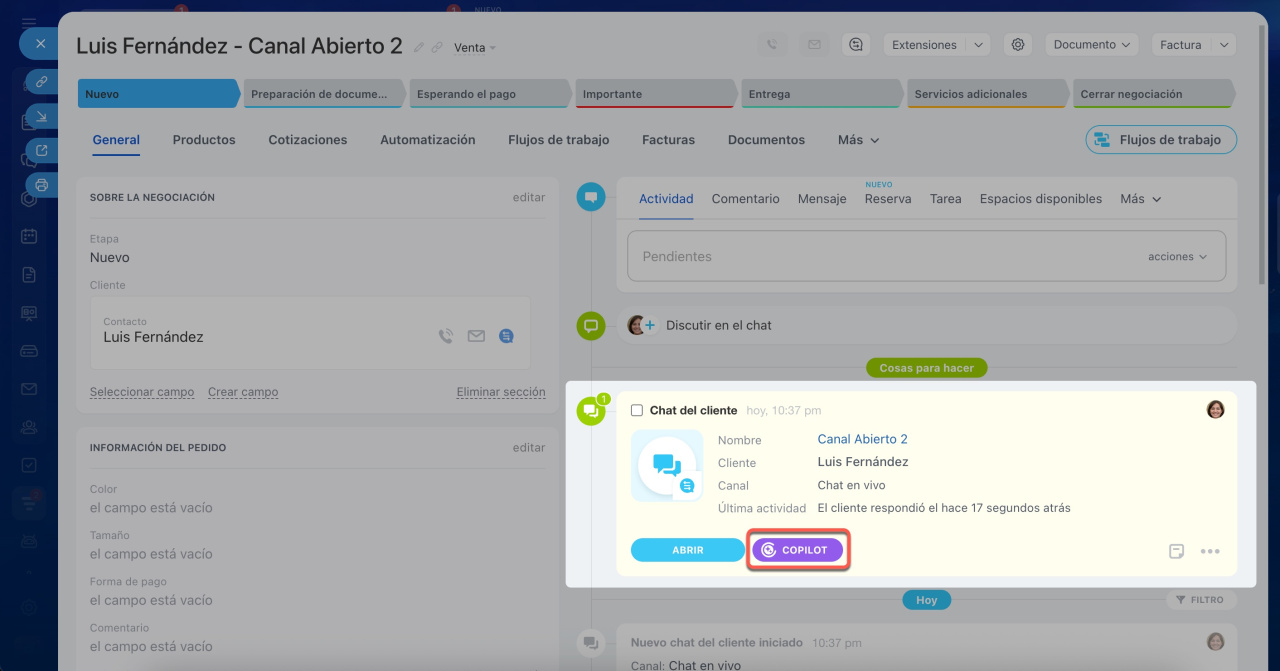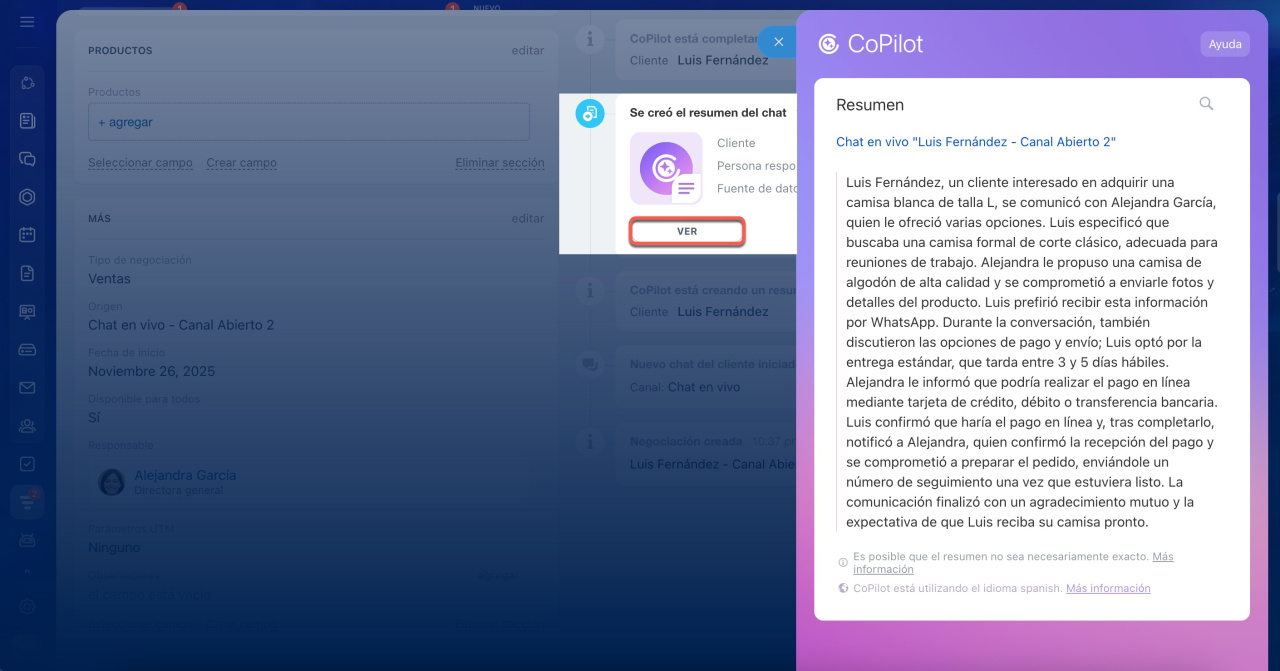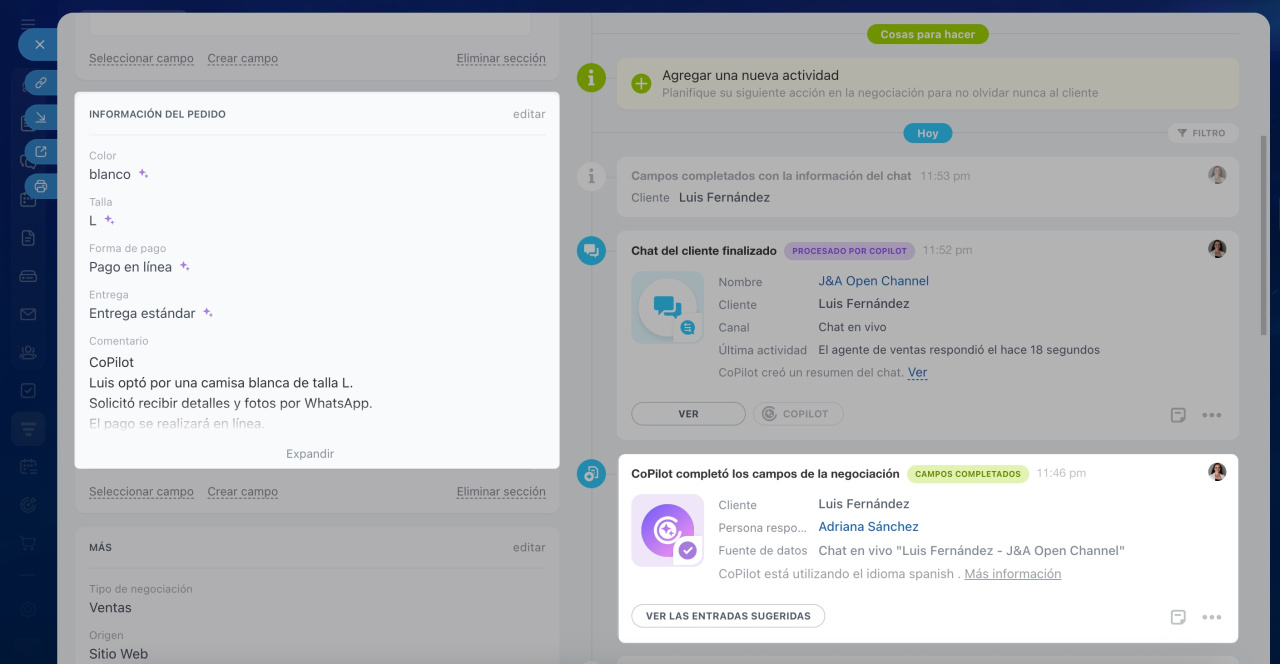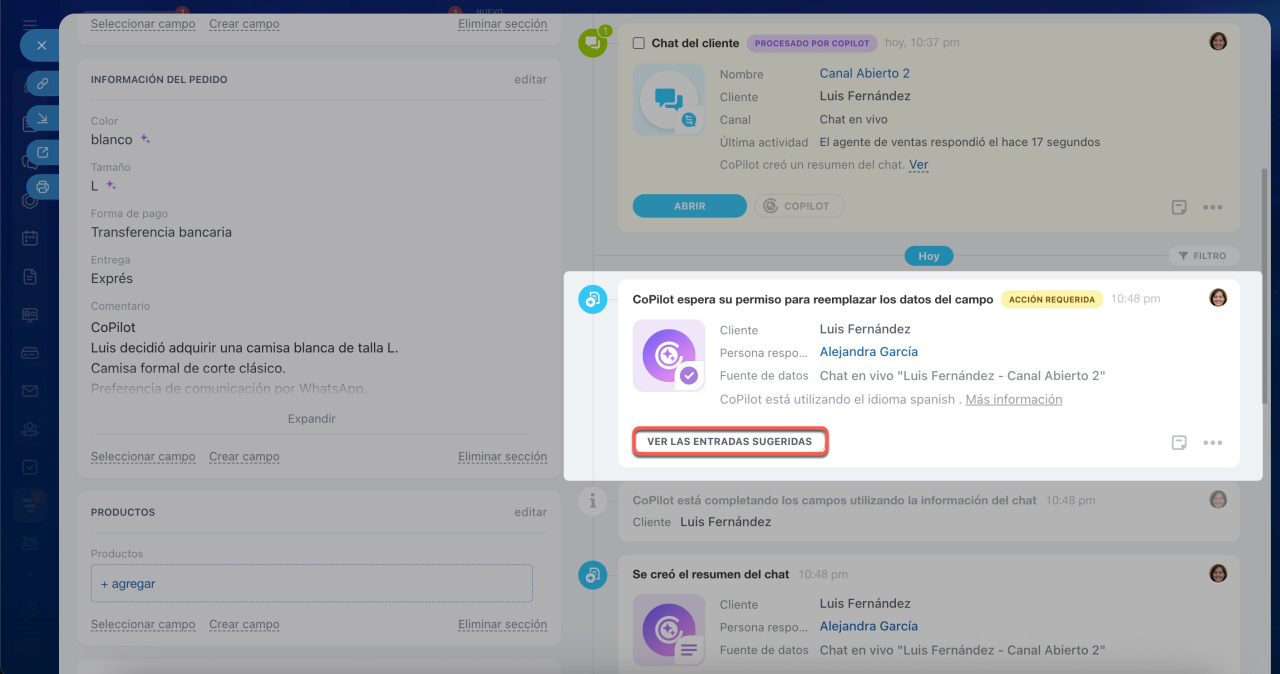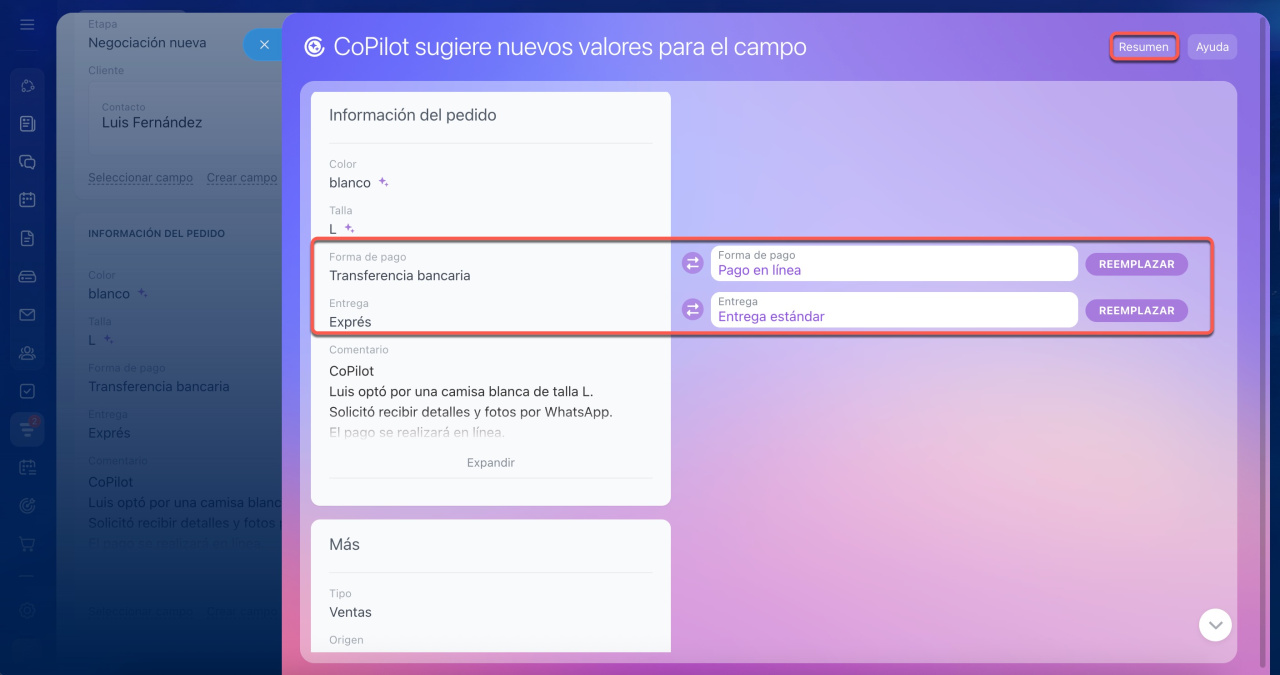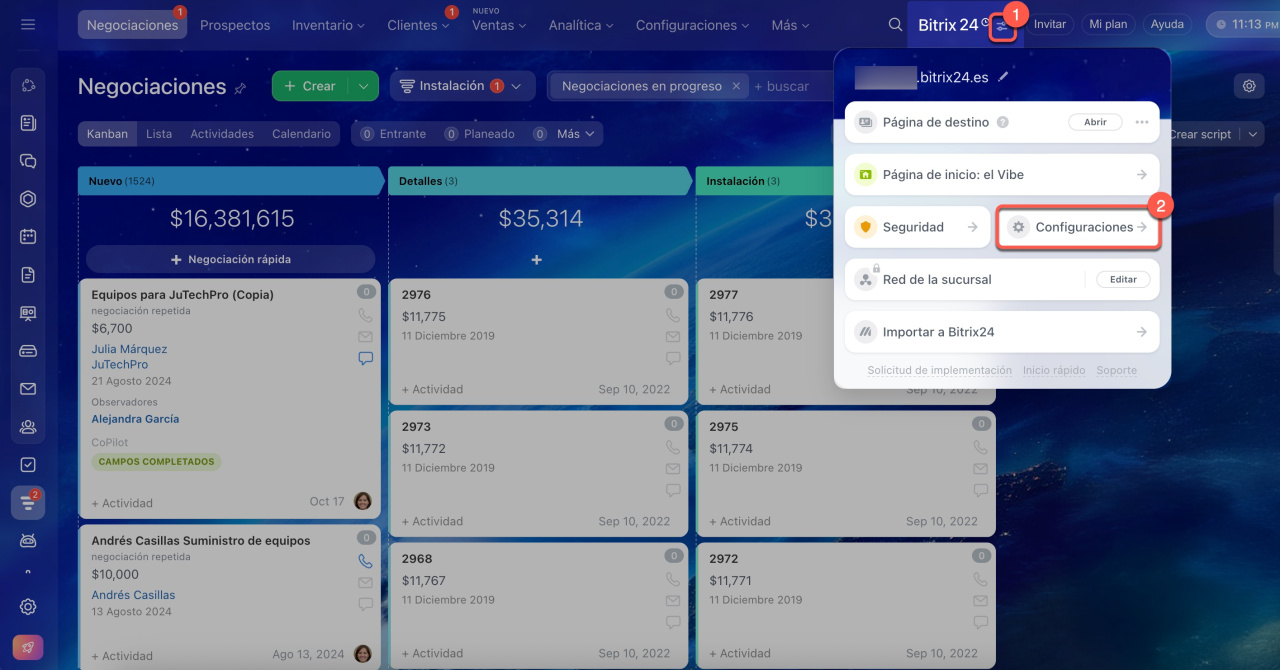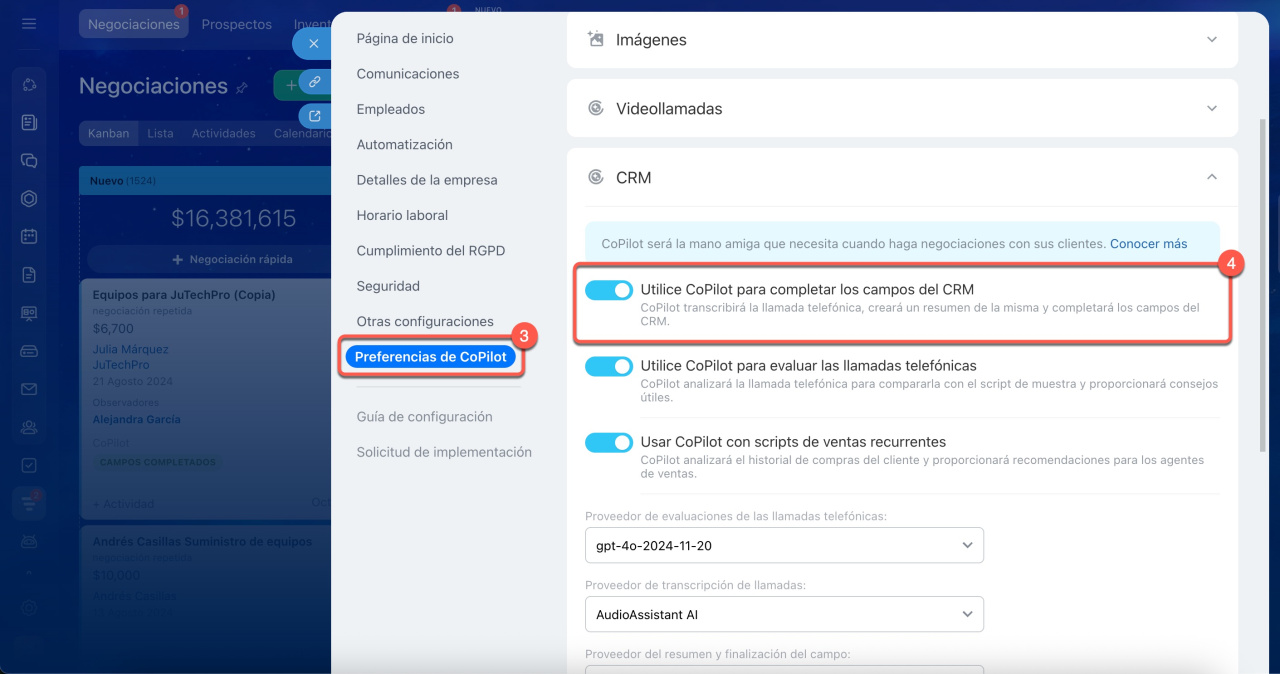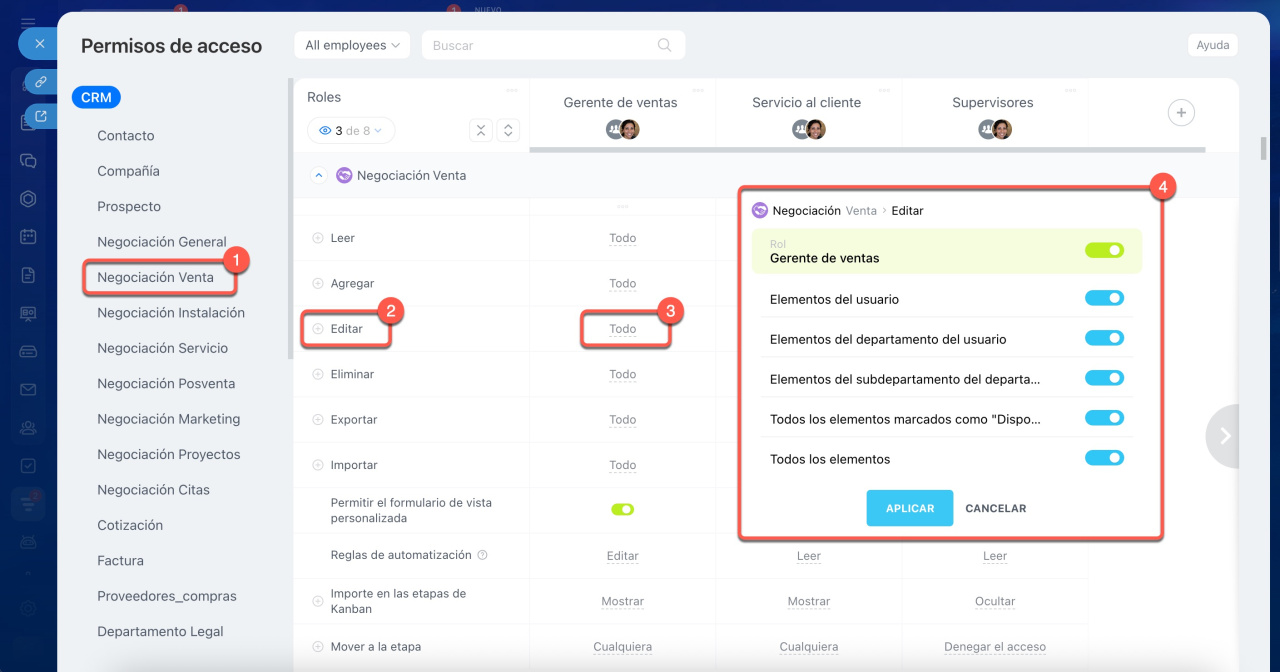CoPilot en CRM ayuda a los gestores a analizar chats con clientes y ahorrar tiempo en tareas repetitivas.
Sin CoPilot, el gestor debe:
- Releer el chat para recordar los detalles
- Registrar manualmente la información del pedido, método de pago y dirección de envío
- Introducir estos datos manualmente en la ficha de la negociación
Con CoPilot, el gestor puede:
- Obtener un resumen de la conversación para recordar acuerdos y prepararse para el próximo contacto
- Dejar que CoPilot complete automáticamente los campos de la ficha de CRM con los datos del chat
El análisis de chats con CoPilot está disponible tanto en prospectos como en negociaciones.
Cómo procesar un chat con CoPilot
El procesamiento de un chat consta de dos etapas:
Abre la ficha de CRM y selecciona el chat que quieras analizar en el timeline. Haz clic en el botón CoPilot.
Si un chat está vinculado a varias negociaciones, puedes iniciar el análisis desde la ficha de la negociación más reciente. Cuando la conversación está vinculada tanto a un prospecto como a una negociación, puedes iniciar CoPilot desde la ficha de la negociación.
Crear un resumen de la conversación. CoPilot preparará un resumen de la conversación destacando los puntos clave. Así no tendrás que desplazarte por todo el chat; podrás abrir el resumen y recordar rápidamente lo que hablaste con el cliente.
Puedes seleccionar el idioma en el que CoPilot redactará el resumen y completará los campos en la ficha de CRM.
Seleccionar el idioma de respuesta de CoPilot
Para consultar el resumen, haz clic en el botón Ver en el timeline de la ficha de CRM.
Completar los campos en la ficha de CRM. CoPilot rellenará automáticamente los campos vacíos de la ficha con los datos extraídos del chat. Los valores sugeridos por CoPilot se marcarán con el icono ![]() .
.
CoPilot puede completar campos de los tipos Cadena, Número y Entero.
Si los campos ya contienen información, CoPilot te preguntará si prefieres conservar los datos existentes o reemplazarlos por los nuevos.
Por ejemplo, imagina que un cliente se pone en contacto para cambiar su dirección de envío. CoPilot procesará el chat y te sugerirá introducir la nueva dirección en el campo correspondiente. En el timeline verás el estado Autorización pendiente. Haz clic en Ver las entradas sugeridas para revisar y confirmar el cambio.
Si no estás seguro de qué datos seleccionar, consulta el resumen de la conversación. Esto te ayudará a recordar todos los detalles y completar los campos correctamente.
Condiciones para procesar chats
Puedes analizar un chat en la ficha de CRM cuando se cumplan estas condiciones:
- El chat tiene más de 1.000 caracteres (no se cuentan los espacios extra)
- Han transcurrido más de 30 segundos desde el último mensaje
Para que un empleado pueda transcribir conversaciones:
1. Habilita CoPilot en CRM en la configuración de Bitrix24.
2. Otorga permisos al empleado para editar el elemento correspondiente del CRM. Por ejemplo, para procesar un chat en una negociación, debe tener permisos para editar negociaciones.
Resumen
- CoPilot en CRM analiza chats, destaca puntos clave y completa automáticamente los campos en las fichas de CRM.
- CoPilot está disponible tanto para prospectos como para negociaciones.
- Para analizar un chat, selecciónalo en el timeline de la ficha de CRM y haz clic en el botón de CoPilot.
- CoPilot completará automáticamente los campos vacíos con datos del chat. Si los campos ya contienen información, puedes elegir entre conservarla o reemplazarla.
- Puedes seleccionar el idioma en el que CoPilot generará el resumen y completará los campos, aunque la transcripción siempre conserva el idioma original del chat.